
一些佛友在網站發布文章,由於原文章從其它網站拷備而來,格式比較混亂,不知如何調整,現推薦大家下載安裝此軟體,點擊三次即可完成排版所工作:
下載地址:http://dh.xuefo.net/editor.zip
使用方法(要領即為點三下:貼上進來,格式化,拷貝出去):
1) 安裝此軟體;
2) 打開此軟體,顯示如下,此時不用理會。

3) 從別處拷備文章全文,點擊此軟體最底下一行倒數第三個按鍵:貼上進來,文章內容即進入中間的框中
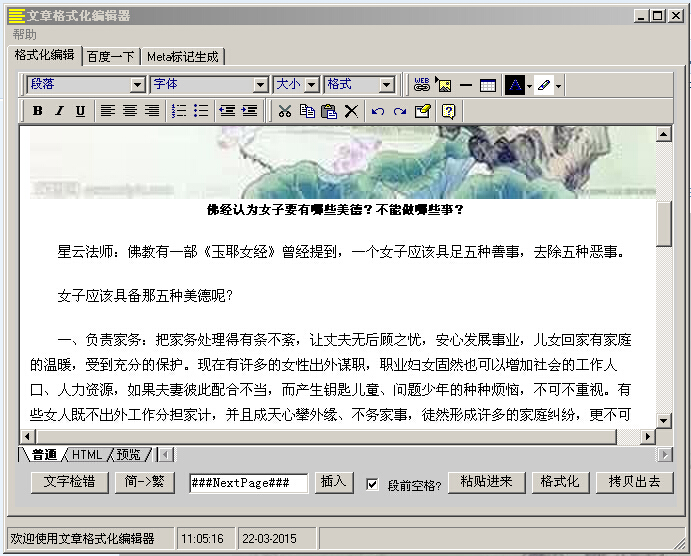
3)此時點擊此編輯器最底下一行倒數第二上按鍵:格式化,即時圖片會居網頁中間,其它的除了分行外,其它格式刪除,包括空行自動刪除,文字大小顯示為默認大小(文章發布後,文字大小會自動顯示為16PX)。而且每段第一行會自動空兩格。
此時點擊編輯器最底下一行最後一個按鍵:拷貝出去,
4) 在學佛網編輯中,進行貼上,就可以粘到學佛網文章編輯中了。

5) 將文章內容打黑,在學佛網編輯器第一行中找到 (位於自定義標題前面),點擊選擇1.5,即是行間距選擇為1.5倍。最後有需要加粗的(找到
(位於自定義標題前面),點擊選擇1.5,即是行間距選擇為1.5倍。最後有需要加粗的(找到 ,第一行第四個圖示)或部分文字需要從黑色編輯成其它顏色(找到
,第一行第四個圖示)或部分文字需要從黑色編輯成其它顏色(找到 ,第一行第15個圖示)分別操作即可。
,第一行第15個圖示)分別操作即可。
6)以下再顯示一下經格式化後的文章內容源碼給大家看看。

大家看看,上面亂七八糟的網頁代碼已經沒有了。
7)再回到格式化後面的頁面,說點其它的功能
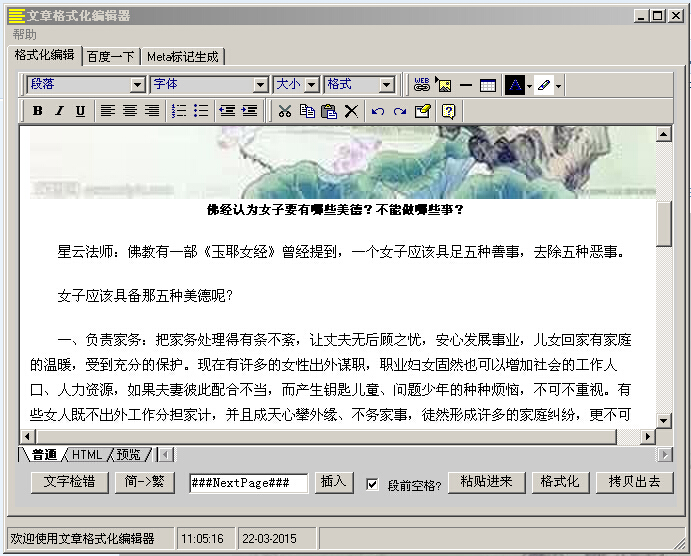
a) 如果原文是繁體,就按最底一行 繁->簡,如果顯示的是簡->繁,只需把此按鍵按多一次就出來了。
b) 如果每段第一行不想空兩格,那將底下一行中「段前空格?」前中打了對號的框點一下,去掉對號就行了。
歡迎大家在發布文章時使用。用此種方法編輯文章,沒有太多無用的代碼,別人在訪問文章時所占用的流量較小,訪問也會很流暢,也會節省網站頻寬。另外還可以節省我們網站編輯的工作時間!
點我打賞